1. 打包和压缩命令
![4WXD}{SP]0I9MW)R(2_7(SQ 4WXD}{SP]0I9MW)R(2_7(SQ](https://s1.51cto.com/images/blog/201810/14/e9d72e74073da6402881443bb0954357.png?x-oss-process=image/watermark,size_16,text_QDUxQ1RP5Y2a5a6i,color_FFFFFF,t_100,g_se,x_10,y_10,shadow_90,type_ZmFuZ3poZW5naGVpdGk=)
随着压缩技术的发展,Linux环境下提供的压缩指令和格式开始变多。为了便于用户区分不同压缩文件使用的不同压缩技术,进而使用合适的指令进行操作,一般使用后缀标识文件在压缩或打包过程中所使用的压缩技术。
*.Z // compress程序压缩产生的文件(现在很少使用)
*.gz // gzip程序压缩产生的文件
*.bz2 // bzip2程序压缩产生的文件
*.zip // zip压缩文件
*.tar // tar程序打包产生的文件
*.tar.gz // 由tar程序打包并由gzip程序压缩产生的文件
*.tar.bz2 // 由tar程序打包并由bzip2程序压缩产生的文件
1.1 gzip
gzip可以压缩产生后缀为 .gz 的压缩文件,也可以用于解压gzip、compress等程序压缩产生的文件。不带任何选项和参数使用gzip或只带有参数 - 时,gzip从标准输入读取输入,并在标准输出输出压缩结果。
gzip的常用指令选项如下:
基础格式: gzip [Options] file1 file2 file3
指令选项:(默认功能为压缩)
-c //将输出写至标准输出,并保持原文件不变
-d //进行解压操作
-v //输出压缩/解压的文件名和压缩比等信息
-digit //digit部分为数字(1-9),代表压缩速度,digit越小,则压缩速度越快,但压缩效果越差,digit越大,则压缩速度越慢,压缩效果越好。默认为6.
注意,使用 gzip 指令压缩/解压文件均会使得源文件消失,即源文件会被直接解压/压缩而不保留备份。若想要保留原文件可以使用 -c 参数结合数据流重定向操作(见下例)。
gzip exp1.txt exp2.txt //分别将exp1.txt和exp2.txt压缩,且不保留原文件。注意对于多个文件参数是将多个文件分别进行压缩,而不是压缩在一起。参考下文 tar 指令。
gzip -dv exp1.gz //将exp1.gz解压,并显示压缩比等信息。
gzip -cd exp1.gz > exp.1 //将exp1.gz解压的结果放置在文件exp.1中,并且原压缩文件exp1.gz不会消失
特别注意第三条实例, -d 指示解压缩,-c 参数是将结果输出至标准输出,通过 > 符号,将原本输出至标准输出的解压结果重定向至exp.1中,既解压了文件,原压缩文件也没有消失。
注:对应于 gzip,可以使用 gunzip 进行解压操作,效果类似gzip -d xx,同时可以使用zcat读取压缩文件的内容并显示在标准输出,功能类似于 gzip -c xx.
1.2 bzip2
bzip2是采用更好压缩算法的压缩程序,一般可以提供较之gzip更好的压缩效果。其具有与gzip相似的指令选项,压缩产生 .bz2 后缀的压缩文件。
bzip2的常用指令选项如下:
基础格式: bzip2 [Options] file1 file2 file3
指令选项:(默认功能为压缩)
-c //将输出写至标准输出
-d //进行解压操作
-v //输出压缩/解压的文件名和压缩比等信息
-k //在压缩/解压过程中保留原文件
-digit //digit部分为数字(1-9),代表压缩速度,digit越小,则压缩速度越快,但压缩效果越差,digit越大,则压缩速度越慢,压缩效果越好。默认为6.
bzip2 exp1.txt exp2.txt //分别将exp1.txt和exp2.txt压缩,且不保留原文件。
bzip2 -dv exp1.bz2 //将exp1.bz2解压,并显示压缩比等信息。
bzip2 -kd exp1.bz2 //将exp1.bz2解压,并且原压缩文件exp1.bz2不会消失
注:对应于 bzip2,可以使用 bunzip2 进行解压操作,效果类似bunzip2 -d xx,同时可以使用bzcat读取压缩文件的内容并显示在标准输出,功能类似于 bzip2 -c xx.
1.3 tar命令
功能说明:用来建立,还原备份文件的工具程序,它可以加入,解开备份文件内的文件
1.3.1 参数:
-c: 建立压缩档案
-x:解压
-t:查看内容
-r:向压缩归档文件末尾追加文件
-u:更新原压缩包中的文件
这五个是独立的命令,压缩解压都要用到其中一个,可以和别的命令连用但只能用其中一个。下面的参数是根据需要在压缩或解压档案时可选的。
-z:有gzip属性的
-j:有bz2属性的
-Z:有compress属性的
-v:显示所有过程
-O:将文件解开到标准输出
下面的参数-f是必须的
-f: 使用档案名字,切记,这个参数是最后一个参数,后面只能接档案名。
1.3.2 压缩
tar –cvf jpg.tar *.jpg //将目录里所有jpg文件打包成jpg.tar
tar –czf jpg.tar.gz *.jpg //将目录里所有jpg文件打包成jpg.tar后,并且将其用gzip压缩,生成一个gzip压缩过的包,命名为jpg.tar.gz
tar –cjf jpg.tar.bz2 *.jpg //将目录里所有jpg文件打包成jpg.tar后,并且将其用bzip2压缩,生成一个bzip2压缩过的包,命名为jpg.tar.bz2
tar –cZf jpg.tar.Z *.jpg //将目录里所有jpg文件打包成jpg.tar后,并且将其用compress压缩,生成一个umcompress压缩过的包,命名为jpg.tar.Z
rar a jpg.rar *.jpg //rar格式的压缩,需要先下载rar for linux
zip jpg.zip *.jpg //zip格式的压缩,需要先下载zip for linux
1.3.3 解压
tar –xvf file.tar //解压 tar包
tar -xzvf file.tar.gz //解压tar.gz
tar -xjvf file.tar.bz2 //解压 tar.bz2
tar –xZvf file.tar.Z //解压tar.Z
unrar e file.rar //解压rar
unzip file.zip //解压zip
1.3.4 举例说明
tar -cf all.tar *.jpg
这条命令是将所有.jpg的文件打成一个名为all.tar的包。-c是表示产生新的包,-f指定包的文件名。
tar -rf all.tar *.gif
这条命令是将所有.gif的文件增加到all.tar的包里面去。-r是表示增加文件的意思。
tar -uf all.tar logo.gif
这条命令是更新原来tar包all.tar中logo.gif文件,-u是表示更新文件的意思。
tar -tf all.tar
这条命令是列出all.tar包中所有文件,-t是列出文件的意思
tar -xf all.tar
这条命令是解出all.tar包中所有文件,-t是解开的意思
1.3.5 总结
1、*.tar 用 tar –xvf 解压
2、*.gz 用 gzip -d或者gunzip 解压
3、*.tar.gz和*.tgz 用 tar –xzf 解压
4、*.bz2 用 bzip2 -d或者用bunzip2 解压
5、*.tar.bz2用tar –xjf 解压
6、*.Z 用 uncompress 解压
7、*.tar.Z 用tar –xZf 解压
8、*.rar 用 unrar e解压
9、*.zip 用 unzip 解压
2.文本编辑器vi
VI可能是在Linux中使用比较频繁的文本编辑器,如果不能熟练使用VI,在一定程度上会影响工作效率,所以在这里记录一下VI的常用命令及操作方式,
Vi的基本工作模式:普通模式、编辑模式、命令行模式、末行模式
在[root@test ~]# vi carrie.txt ,进入vi的默认模式,在此模式下所有的用户输入都视为命令,如果vi打开的文本不存在,则在打开的目录下,自动新建一个文档。
2.1 编辑模式
进入编辑模式
i 在光标的前面插入
a 在光标的后面插入
o 在光标的下面另起一行插入文件
I 移动到光标所在行的最前端
A 移动到光标所在行的最后端
O 移动到光标的上一行 esc 退出编辑,进入命令模式
2.2 vi命令模式
2.2.1 撤销和重复
u 撤销上一个动作
. 重复上一个动作
2.2.2 复制 粘贴 删除(命令模式不显示)
p 在光标所在位置粘贴复制的内容
shift+g 到文件末尾
x 删除当前位置字符
dd 删除删除整行
2.2.3 复制 粘贴 删除(命令模式显示)
:set number 显示行号 实际上这种模式是末行模式
:set nonu 取消显示行号
:1,3y 复制第一行到第三行
:1,3d 删除第一行到第三行
x 删除单个字符
yy复制光标所在行
y3y复制包括光标所在行的3行
G 将光标移动到最后一行
gg将光标移动到第一行
6G将光标移动到第六行
r替换单个字符
R替换多个字符
2.3 退出VI
:q 退出vi
:q! 不保存退出
:wq 保存退出
w 保存 ! 强制执行操作
资料来源:
https://www.cnblogs.com/carrie-chen/p/5869299.html
https://www.cnblogs.com/maybe2030/p/5325530.html
https://www.cnblogs.com/yhjoker/p/7568680.html
https://www.cnblogs.com/yolanda-lee/p/4544573.html
转载于:https://blog.51cto.com/14015496/2299832
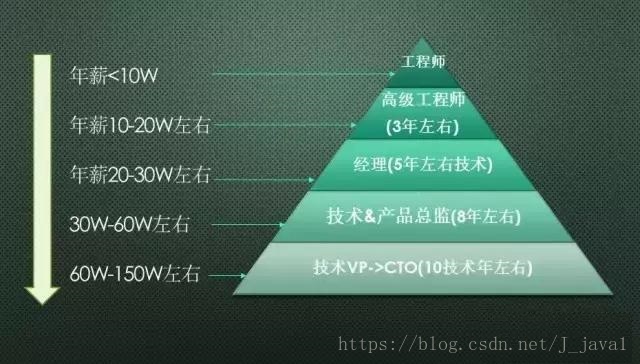
![BZOJ3718[PA2014]Parking——树状数组](https://www.lydsy.com/JudgeOnline/upload/201409/parrys-crop.gif)
